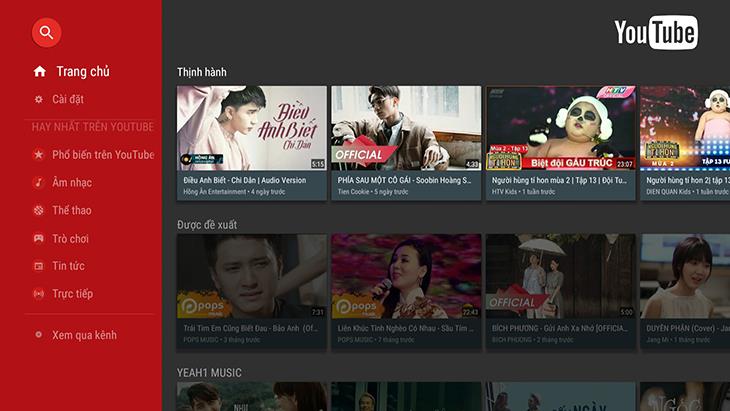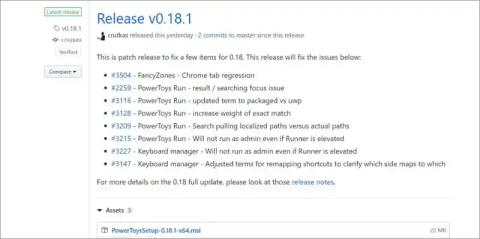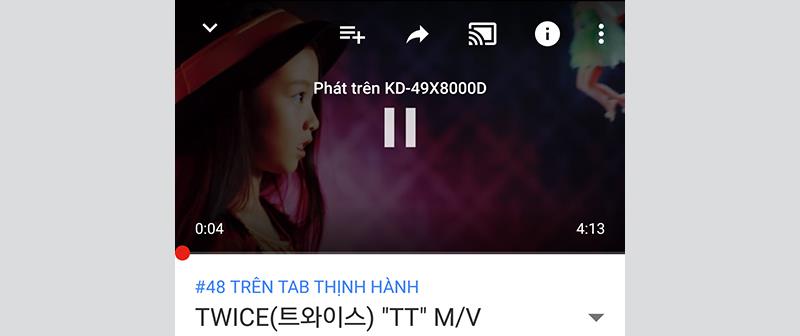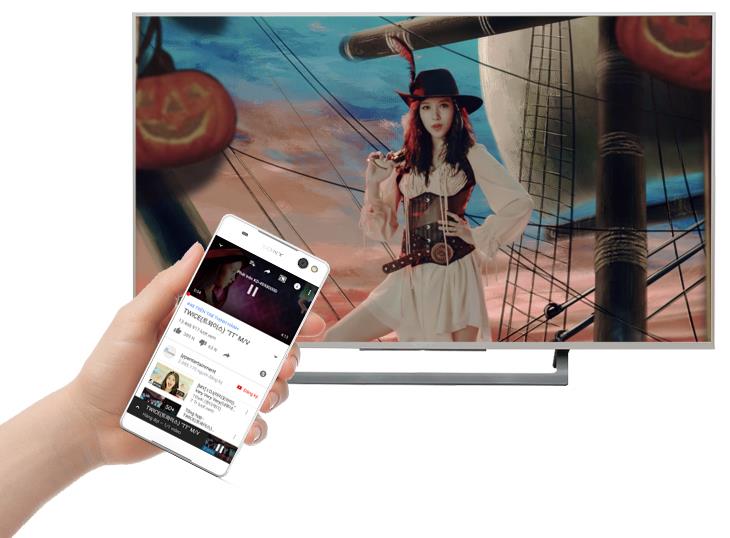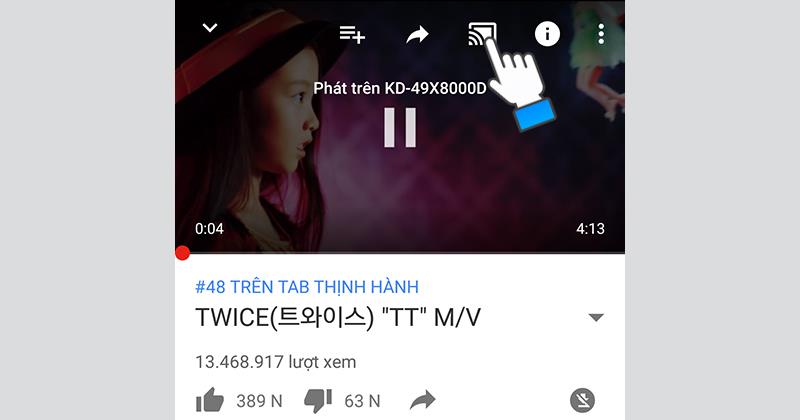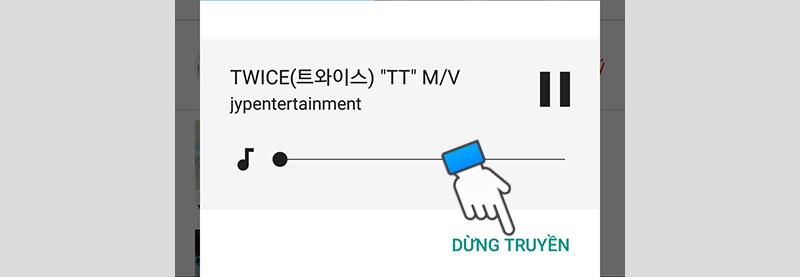Wenn Sie ein Smartphone verwenden und Smart TV über die YouTube-App verfügt, können Sie über diese App ganz einfach Filme von Ihrem Telefon auf Ihren Fernseher projizieren.
Gründe, warum Sie YouTube-Videos von Ihrem Telefon auf SmartTV projizieren sollten
- Das Suchen und Öffnen von Videos auf Ihrem Telefon und das anschließende Projizieren auf Ihren Fernseher ist schneller und bequemer, als die Fernbedienung verwenden zu müssen, um jedes Suchwort einzugeben.
- Wenn viele Leute zusammen schauen, ermöglicht diese Funktion allen, ihre Lieblingsvideos zu teilen, indem sie sie auf dem Fernseher zeigen.
So projizieren Sie YouTube-Videos von Ihrem Telefon auf Ihren Fernseher
Zunächst müssen Sie die folgenden Bedingungen erfüllen:
– Ihr Heimfernseher muss Smart TV (oder Internet-TV) mit der YouTube-Anwendung von Google sein (einige Skyworth-Fernseher, alte TCL-Fernseher usw. haben auch YouTube, aber das Unternehmen hat es angepasst, diese Version kann nicht angezeigt werden).
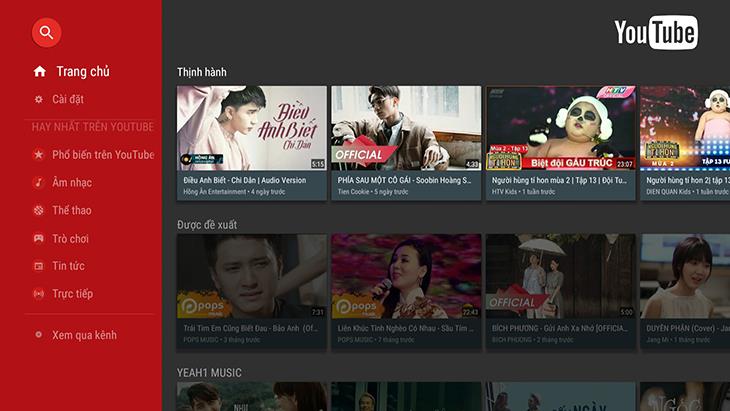
Googles Version der YouTube-Oberfläche
– Auf dem Telefon ist die YouTube-App installiert.
– Telefon und Fernseher im selben WLAN-Netzwerk.
Dann machst du folgendes:
Schritt 1. Öffnen Sie Ihr Lieblingsvideo auf Ihrem Telefon mit der YouTube-App —> wählen Sie das Verbindungssymbol (mit einem Quadrat).

Schritt 2. Das Telefon sucht nach TV —> wählen Sie Ihren Fernseher aus.
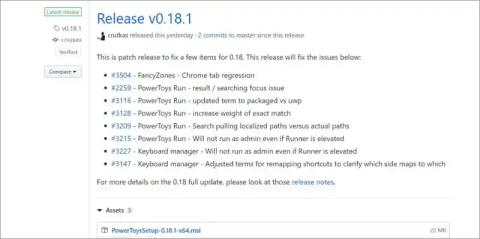
Schritt 3. Die 2 Geräte werden verbunden und das YouTube-Video wird auf den Fernseher projiziert.

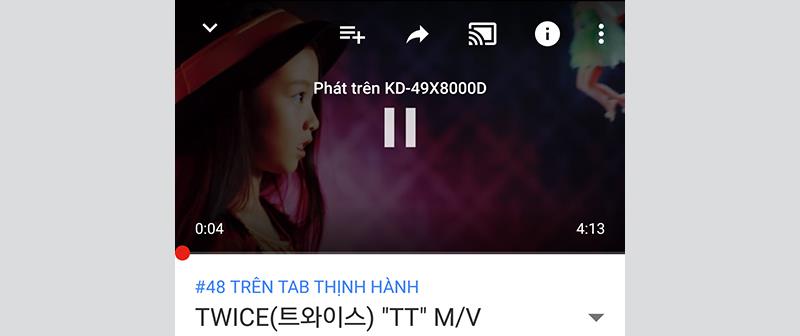
Schritt 4. Das YouTube-Video wird auf den Fernseher projiziert.
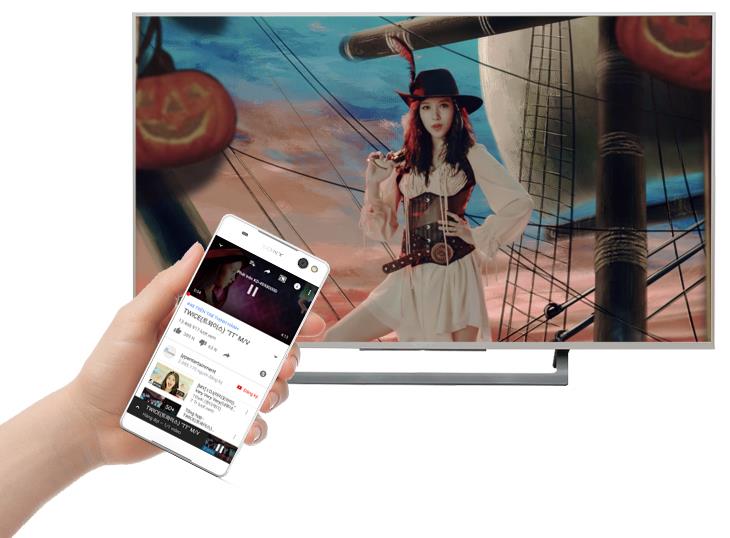
Schritt 5. Wenn Sie die Wiedergabe von YouTube-Videos auf Ihrem Fernseher beenden möchten, wählen Sie das Verbindungssymbol —-> wählen Sie TRANSAKTION STOPPEN .
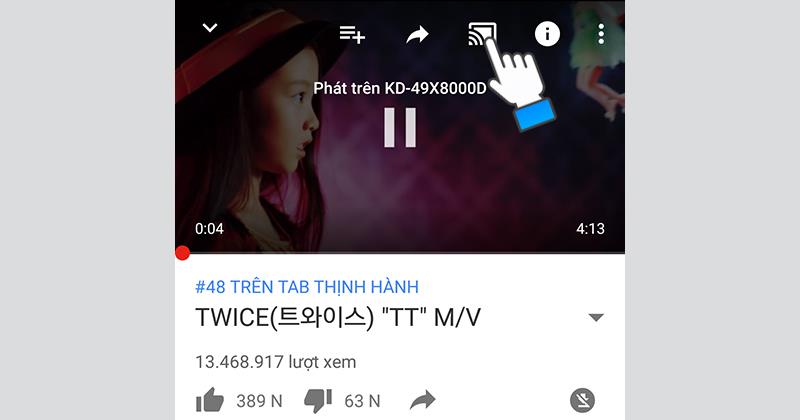
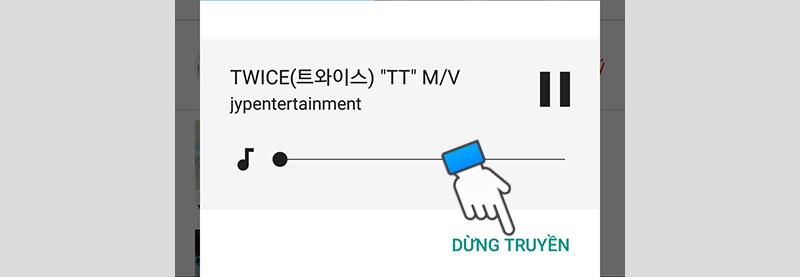
Oben finden Sie einige kurze Anweisungen, die Ihnen helfen, YouTube auf einfache und effektive Weise von Ihrem Telefon auf Ihren Fernseher zu projizieren, in der Hoffnung, Ihnen interessante Erfahrungen zu bringen.
Erkunde mehr: